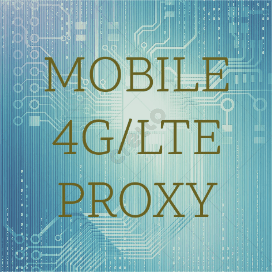- Как установить Raspbian на Raspberry Pi
- Скачивание Raspbian OS
- Подготовка SD-карты
- Windows
- Linux
- macOS
- Написание изображения
- Настройка Raspbian
- Выводы
- Установка Raspbian OS на Raspberry Pi 3 Model B под Linux
- Установка Raspbian
- Установка OS Raspbian Stretch with Desktop на Raspbery Pi 3 Model B+
- Процесс установки старой версии Raspbian Jessie with Pixel
Как установить Raspbian на Raspberry Pi
Raspberry Pi — самый популярный одноплатный компьютер всех времен. Его можно использовать для различных целей, таких как настольный ПК, домашний медиацентр, интеллектуальный WiFi-маршрутизатор, система автоматизации и игровой сервер. Варианты использования бесконечны.
Если ваш Raspberry Pi поставляется без SD-карты, предварительно загруженной с NOOBS, вам необходимо вручную установить операционную систему на SD-карту. На Raspberry Pi можно запускать множество различных операционных систем, включая различные дистрибутивы Linux, такие как Arch Linux , Windows 10 IoT и FreeBSD.
Raspbian — это ОС, рекомендованная Raspberry Pi Foundation. Он основан на Debian, созданном специально для плат Raspberry Pi. Raspbian поставляется с предустановленным множеством программного обеспечения для разработки, образования и мультимедиа, что делает его лучшей ОС общего назначения для пользователей Raspberry Pi.
Установить Raspbian так же просто, как записать файл образа ОС на SD-карту. Из этого туториала Вы узнаете, как отформатировать SD-карту, прошить образ Raspbian и загрузить Raspberry Pi.
Скачивание Raspbian OS
Посетите страницу загрузок Raspbian, где вы найдете ссылки для загрузки:
- Raspbian Stretch с настольным компьютером и рекомендуемым программным обеспечением
- Raspbian Stretch с рабочим столом
- Распбиан Стрейч Лайт
Если вы хотите использовать Raspberry Pi в качестве настольного ПК, загрузите один из образов рабочего стола Raspbian. В противном случае, если вы собираетесь использовать Raspberry Pi в качестве медиацентра или чего-либо еще, для чего не требуется графический интерфейс, загрузите образ Raspbian Lite.
Подготовка SD-карты
Перед тем, как записать образ на карту micro SD, сначала необходимо отформатировать его в файловую систему FAT32.
Загрузчик Raspberry Pi поддерживает чтение только из файловых систем FAT. Если ваша SD-карта имеет размер 64 ГБ или больше, убедитесь, что она отформатирована как FAT32, а не как exFAT.
Обратите внимание, что форматирование — это разрушительный процесс, и он стирает все существующие данные. Если у вас есть данные на SD-карте, сначала сделайте резервную копию.
Windows
Пользователи Windows могут отформатировать карту с помощью стандартного управления дисками.
- Вставьте SD-карту в дисковод SD-карты Windows.
- В поле поиска Windows введите «Диск» и выберите «Создать и отформатировать разделы жесткого диска» в поле результатов.
- Щелкните правой кнопкой мыши незанятое пространство карты и запустите Мастер, щелкнув «Новый простой том». Нажмите «Далее».
- Далее вас спросят размер тома. Оставьте максимальное дисковое пространство по умолчанию. Нажмите «Далее».
- Вам будет предложено указать путь монтирования. Нажмите «Далее».
- В следующем окне выберите FAT32 в качестве файловой системы. Нажмите «Далее», а затем «Готово», чтобы завершить создание раздела. Если карта имеет размер 64 ГБ или больше, опция FAT32 будет недоступна. Выберите exFAT и завершите процесс. Чтобы отформатировать SD-карту как FAT32, посетите страницу загрузки FAT32 Format и загрузите инструмент. Дважды щелкните исполняемый файл, выберите диск для форматирования и нажмите «Пуск». Карта будет отформатирована в FAT32 за несколько секунд.
Linux
В Linux вы можете использовать графический инструмент, такой как GParted, или инструмент командной строки, такой как fdisk или parted для создания раздела и форматирования диска.
- Вставьте SD-карту в дисковод SD-карты Linux.
- Узнайте имя своей SD-карты с lsblk команды lsblk :
NAME MAJ:MIN RM SIZE RO TYPE MOUNTPOINT . sdb 8:16 1 59.6G 0 disk . sudo parted /dev/sdb --script -- mklabel msdossudo parted /dev/sdb --script -- mkpart primary fat32 1MiB 100%sudo parted /dev/sdb --script -- mklabel msdossudo parted /dev/sdb --script -- mkpart primary fat32 1MiB 100%
macOS
Пользователи macOS могут отформатировать SD-карту с помощью стандартной Дисковой утилиты или из командной строки.
- Вставьте SD-карту в дисковод SD-карты MacOS.
- Введите следующую команду в окне терминала, чтобы определить имя SD-карты:
sudo diskutil eraseDisk FAT32 RPI MBRFormat /dev/disk2Написание изображения
Есть несколько различных приложений, доступных для бесплатного использования, которые позволяют записывать ISO-образы на SD-карты. В этом уроке мы будем использовать Etcher.
Etcher — это бесплатная утилита с открытым исходным кодом для записи изображений на SD-карты и USB-накопители, поддерживающая Windows, macOS и Linux.
Перейдите на страницу загрузок Etcher , загрузите самую последнюю версию Etcher для своей операционной системы и установите приложение.
- Вставьте SD-карту в привод SD-карты и запустите Etcher.
- Нажмите кнопку «Выбрать изображение» и найдите zip-файл Raspbian. Если вы загрузили файл с помощью веб-браузера, он должен храниться в папке «Загрузки» в вашей учетной записи. Etcher автоматически выберет SD-карту, если присутствует только один диск. В противном случае, если подключено более одной SD-карты или USB-накопителя, перед прошивкой образа убедитесь, что вы выбрали правильный диск.
- Нажмите кнопку «Прошивка», и начнется процесс прошивки. Etcher покажет индикатор выполнения и расчетное время прибытия во время мигания изображения. Процесс может занять несколько минут, в зависимости от размера файла ISO и скорости карты.
В Raspbian сервер SSH по умолчанию отключен. Для установки Raspbian без головы вы можете включить SSH , поместив файл с именем ssh без какого-либо расширения в загрузочный раздел. Просто откройте SD-карту в диспетчере файлов и создайте файл.
Это все! У вас есть загрузочная ОС Raspbian на SD-карте.
Настройка Raspbian
Вставьте SD-карту в плату Raspberry Pi, подключите монитор, клавиатуру и источник питания, и вы готовы к работе.
Имя пользователя по умолчанию — pi , а пароль — raspberry .
Если вы включили SSH и хотите использовать Raspberry Pi в качестве автономного сервера, подключите плату с помощью сетевого кабеля к маршрутизатору. После загрузки вы можете найти IP-адрес платы в таблице аренды DHCP вашего маршрутизатора и войти в свой Raspbian через ssh:
Чтобы начать настройку вашего Pi, используйте инструмент raspi-config :
Отсюда вы можете изменить пароль пользователя pi, настроить WiFi и расширить файловую систему.
Выводы
Установка Raspbian на Raspberry Pi — довольно простой процесс. По сути, все, что вам нужно сделать, это записать образ на SD-карту и загрузить Raspberry Pi.
Если вы столкнулись с проблемой или хотите оставить отзыв, оставьте комментарий ниже.
Установка Raspbian OS на Raspberry Pi 3 Model B под Linux
Установка операционной системы raspbian на плату Raspberry Pi 3 Model B.
Внимание!
Без карты памяти Raspberry Pi не включается — у него нет ROM и микропрошивки, подобно BIOS.
Запишите образ OS на micro-SD карту, и только после этого вы должны увидеть заставку на экране монитора.
Установка Raspbian
ОС Raspbian базируется на Debian с ядром версии 4.4 (на период февраля 2017).
- Raspbian Stretch with Desktop — это архив ~1.5GB, после распаковки ~ 4GB. Версия 2017-го года называлась Raspbian Jessie with Pixel.
- Raspbian Stretch Lite — Версия 2017-го года называлась Raspbian Jessie Lite.
Установка OS Raspbian Stretch with Desktop на Raspbery Pi 3 Model B+
- Скачайте zip-архив со страницы https://www.raspberrypi.org/downloads/raspbian/.
- Вставьте micro-SD карту и найдите ее, обычно это /dev/mmcblk0:
unzip -p 2018-11-13-raspbian-stretch-full.zip | sudo dd of=/dev/mmcblk0 bs=4M conv=fsync status=progress 5295505408 байт (5,3 GB, 4,9 GiB) скопирован, 263,001 s, 20,1 MB/s 0+65111 записей получено 0+65111 записей отправлено 5297405952 байт (5,3 GB, 4,9 GiB) скопирован, 381,639 s, 13,9 MB/sunzip -p 2018-04-18-raspbian-stretch.zip | sudo dd of=/dev/mmcblk0 bs=4M conv=fsync status=progress
Процесс установки старой версии Raspbian Jessie with Pixel
- Скачайте zip-архив со страницы: https://www.raspberrypi.org/downloads/raspbian/
- Распакуйте образ (img) из архива:
unzip 2017-01-11-raspbian-jessie.zip/dev/mmcblk0p1 30G 32K 30G 1% /media/user/9016-4EF8Утилита df отображает смонтированные диски/разделы. Получить список размонтированных устройств можно командой lsblk.
sudo dd bs=4M if=2017-01-11-raspbian-jessie.img of=/dev/mmcblk0Если вы записали образ raspbian правильно, то после включения питания на плате заморгает зеленый диод, а на экране вы увидите малинки.
Примечание
Есть альтернативный способ установки OS на Raspberry — утилита OS Noobs (New Out Of the Box Software).
Нужно скачать архив Noobs, извлечь из него файлы на карту памяти и запустить Raspberry Pi. Запустится пошаговый мастер установки.
Примечание
sudo update-locale LC_ALL=ru_RU.UTF-8 LANG=ru_RU.UTF-8 LANGUAGE=ru_RU.UTF-8